苹果怎么重装系统方法
- 分类:教程 回答于: 2022年11月15日 11:30:53
如果使用的苹果手机时系统如果出现问题了,一般就要考虑重装系统的办法来解决了,苹果重装系统就是刷机,现在很多人不知道苹果手机要怎么重装系统,现在小编我就给朋友们分享下苹果怎么重装系统的办法步骤了。
工具/原料:
系统版本::iOS14.2.5系统
品牌型号:iPhone12
软件版本:爱思助手5.2.11
方法/步骤:
苹果重装系统方法步骤:
1、在打开我们手机的设置,点击通用。
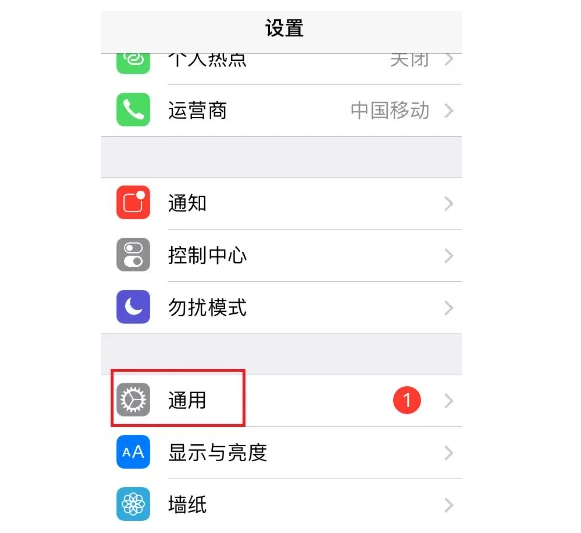
2、然后可以在通用下点击还原,再选择还原里面的“抹掉所有 内容和设置”。
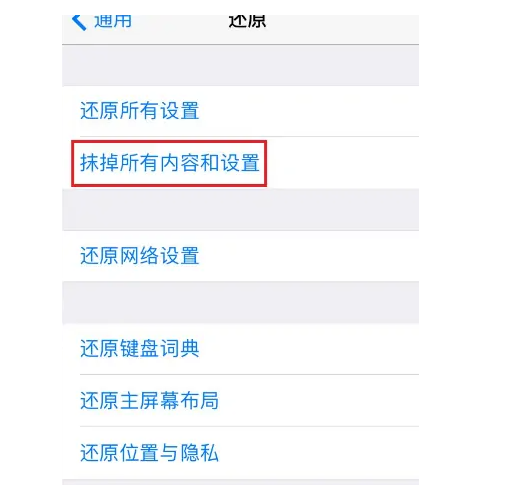
3、然后输入密码,单击右上角的完成。
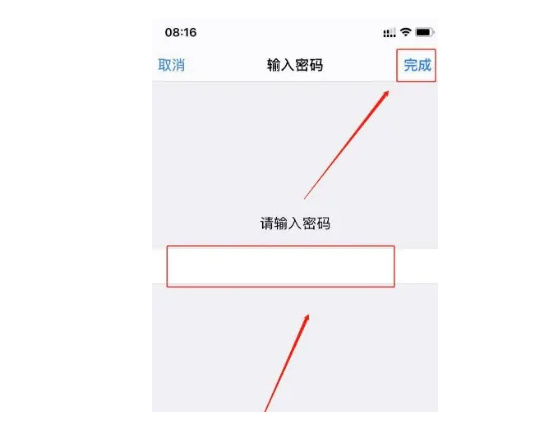
4、我们用数据线将手机和电脑创建连接,然后再打开手机助手可以查看刷机可以支持的系统,就点击下载,待完成后进入DFU模式点击立即可刷机即可。
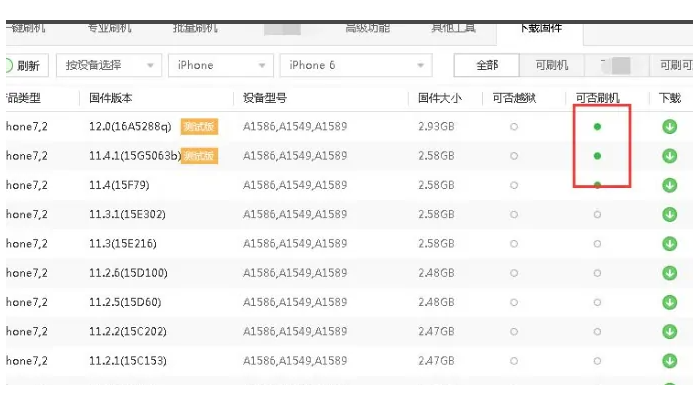
总结:
1、手机打开设置,在通用下单击还原;
2、就可以抹掉所有内容和设置,然后输入密码完成;
3、将手机连接到电脑,打开我们的手机助手查看刷机支持的系统;
4、下载后就可以进入DUF模式刷机。
 有用
26
有用
26


 小白系统
小白系统


 1000
1000 1000
1000 1000
1000 1000
1000 1000
1000 1000
1000 1000
1000 1000
1000 1000
1000 1000
1000猜您喜欢
- 解决32位系统不能用4G内存的方法..2015/10/13
- 电脑蓝屏怎么解决?win7蓝屏解决方法..2022/03/04
- 关于2021性价比最高的笔记本电脑推荐..2021/07/25
- 电脑如何重装系统2020/05/13
- 怎么在微星主板上装系统2020/08/28
- 固态硬盘,小编教你固态硬盘如何安装..2018/03/19
相关推荐
- 笔记本电脑系统安装2022/07/09
- 电脑一键系统还原都有什么方法..2021/05/24
- 电脑开不了机的五大原因2022/07/19
- 电脑出现0xc000007b怎么办2023/05/13
- 小白三步装机版1.0好用吗2022/12/26
- 电脑ai文件怎么打开2022/05/25

















